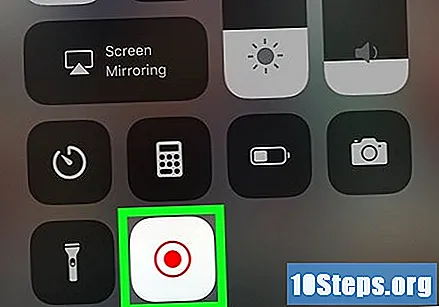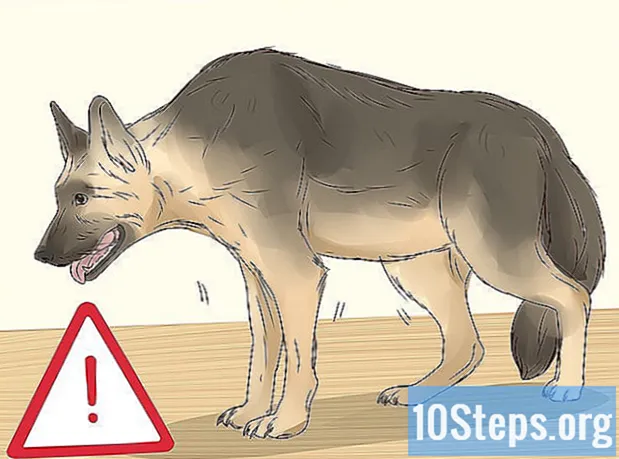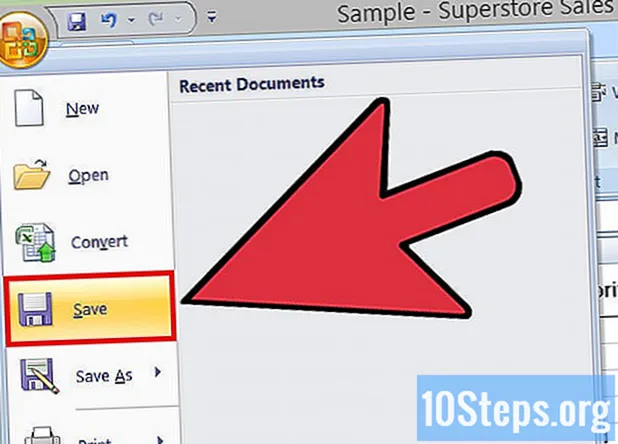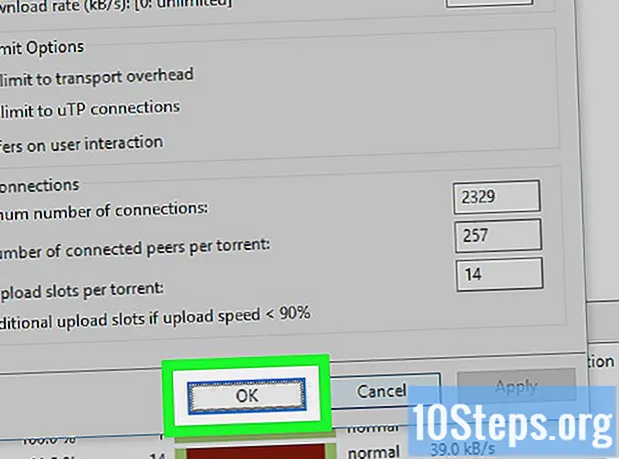Аутор:
Charles Brown
Датум Стварања:
10 Фебруар 2021
Ажурирати Датум:
16 Може 2024

Садржај
Овај чланак ће вас научити како снимити ливе стреам са некога на Инстаграму помоћу иОС уређаја (иПхоне или иПад).
Кораци
Омогућите снимање екрана у „Цонтрол Центеру“. Можете да користите иОС-ову функцију за матични снимак да бисте снимали ливе стреам корисника на Инстаграму. Да бисте то учинили, морат ћете је омогућити у „Цонтрол Центеру“ и проверити да ли имате приступ тој контролној табли када је апликација отворена. Урадити то:
- Отворите апликацију Подешавања на иПхоне-у (икона зупчаника која се налази на почетном екрану).
- Додирните Контролни центар.
- Додирните Прилагођене контроле.
- Додирните + поред „Снимање екрана“.
- Додирните дугме „Назад“ да бисте се вратили на екран „Управљачког центра“.
- Проверите да ли је опција „Приступ унутар апликација“ у положају „Он“ (зелено).
- Притисните тастер "Хоме" да бисте се вратили на почетни екран.

Отворите Инстаграм апликацију. Има љубичасту, ружичасту и жуту икону камере и обично се може пронаћи на почетном екрану.
Пронађите ливе стреам који желите да снимите. Не почните гледати још увек, само је нађите да припреми поступак.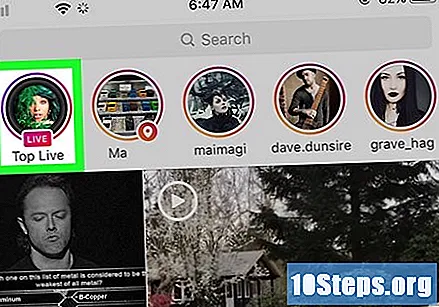
- Да бисте пронашли пријатеља емисију, прегледајте приче на врху екрана док не пронађете ону која каже "Уживо".
- Да бисте пронашли друге токове, додирните икону лупе, а затим клизните прстом преко приче (или потражите стрим који треба да следи).
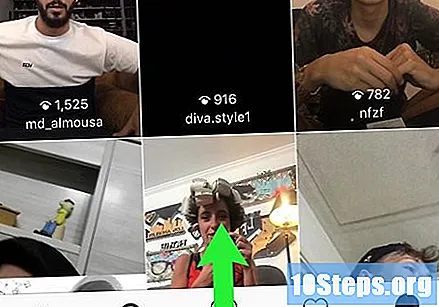
Клизните прстом према екрану. Ако то учините, отворићете „Цонтрол Центер“.
Превуците прст према горе над „Цонтрол Центер“. Тада ће се појавити нове опције.
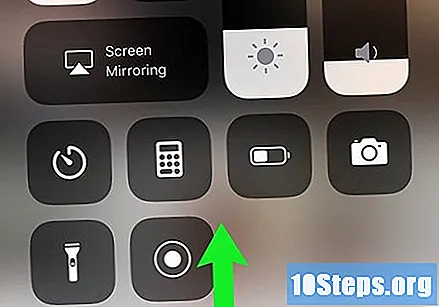
Додирните дугме „Снимање екрана“. Има икону дугмета са кругом у себи. Тада ће се унутар круга појавити одбројавање; на крају ће иПхоне или иПад започети снимање екрана.
Додирните Инстаграм стреам уживо да бисте га гледали. Затим ће ваш уређај снимати све ствари које се појављују на екрану, као и звукове.
Зауставите снимање када завршите. Да бисте то учинили, отворите „Цонтрол Центер“, превуците прст према горе и додирните дугме „Сцреен снимање“.